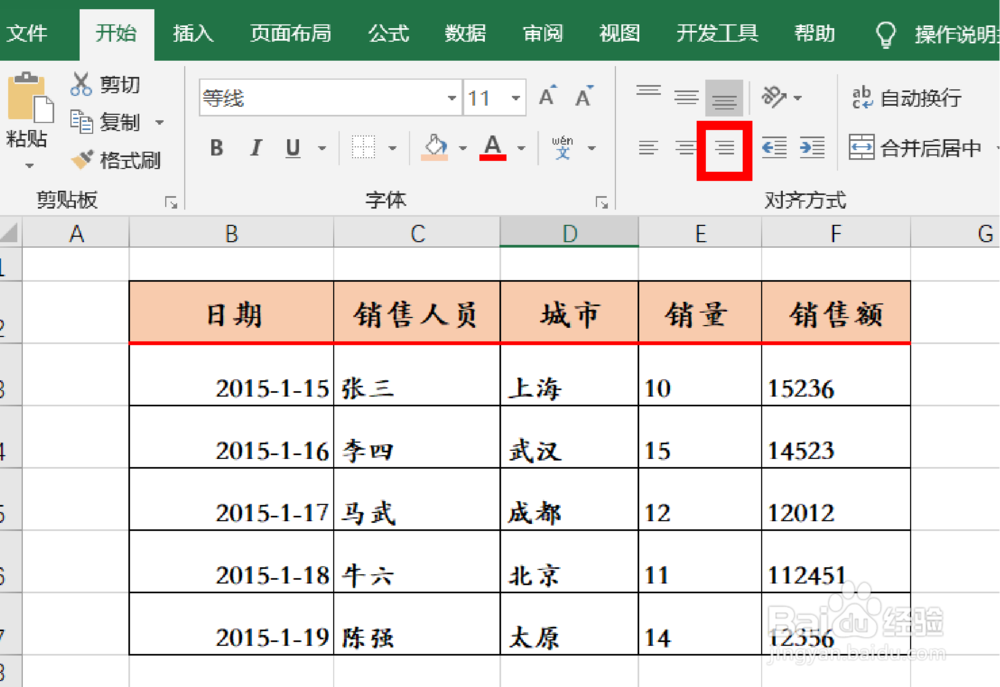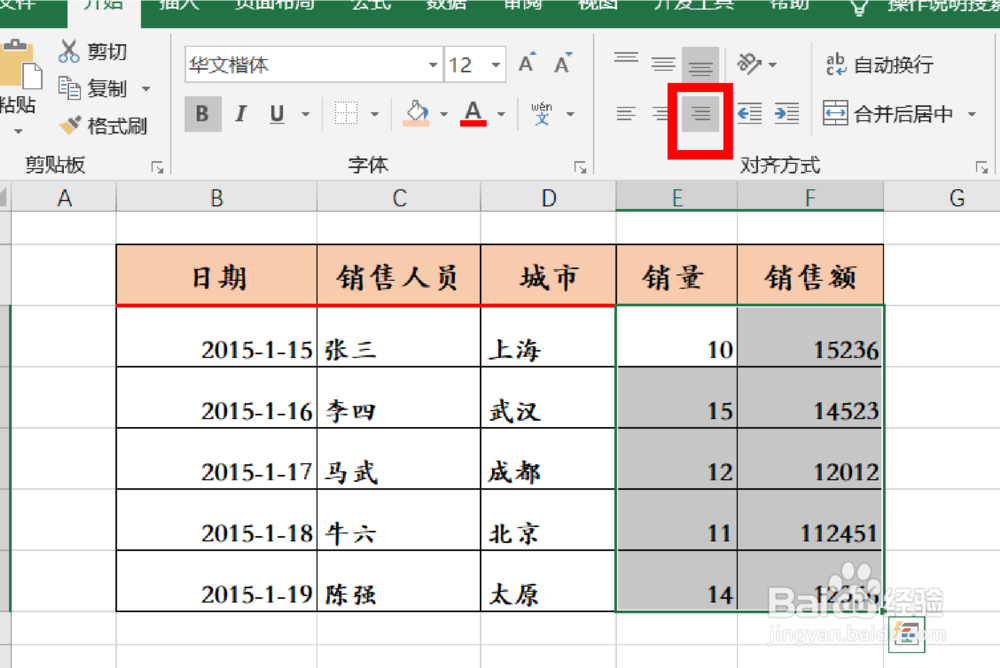如何设置Excel数据表中的对齐方式
1、看下图,这是一个基础的数据图表,我们该如何设计他的对齐方式才更加好看呢?
2、首先,我们得知道关于对齐的相关命令按钮都在哪里,单击【开始】选项卡。
3、在【开始】选项卡的中间位置有一个【对齐方式】组。
4、在【对齐方式】组的左下方找到各种对齐方式按钮。
5、标题字段一般是【左右居中】和【上下居中】比较美观,如下图所示。
6、日期靠右会比较美观,如下图所示。
7、文本的话靠左会比较好看,如下图所示。
8、数值之类的尤其是比较长的数值靠右最好看,如下图所示。
声明:本网站引用、摘录或转载内容仅供网站访问者交流或参考,不代表本站立场,如存在版权或非法内容,请联系站长删除,联系邮箱:site.kefu@qq.com。
阅读量:71
阅读量:91
阅读量:76
阅读量:33
阅读量:86